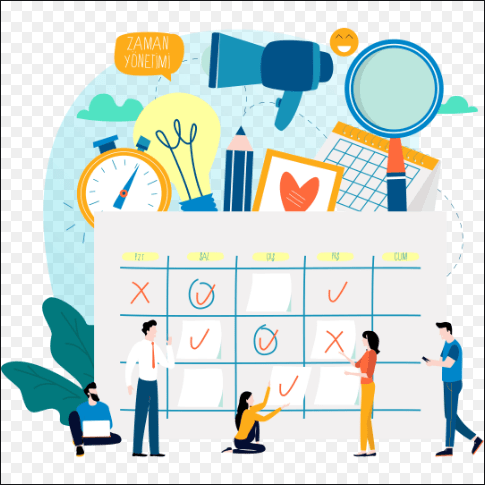ALMS tamamiyle yerli üretim örgün ve uzaktan eğitim yönetimidir. Üniversitelere yönelik uzaktan eğitim için tüm ihtiyaçları karşılayacak şekilde tasarlanmıştır. Türkiye başta olmak üzere 60 a yakın yüksek öğrenim kurulu tarafından kullanılmaktadır. Uzaktan eğitimin büyük önem arz ettiği bu dönemde listenin başında yer alan bir sistemdir.
Örgün ve uzaktan eğitim sistemi olarak öğrenci ve öğretim üyelerinin tüm iletişim ve paylaşım ihtiyaçlarını karşılamamaktadır. Herhangi bir yazılım gereksinimi olmadan mobil cihazlar ve bilgisayar üzerinden rahatlıkla kullanılır. Sanal sınıflar üzerinden eğitim imkanı sağlar. Aynı zamanda sınav ve ödevler içinde kolay bir sistem olarak tasarlanmıştır. Nasıl kullanacağımıza gelin hep birlikte göz atalım.
ALMS Nedir Nasıl Kullanılır
Kolay ve anlaşılan bir arayüze sahiptir. İlk önce sisteme giriş yapmak için kurumunuzun ALSM web adresine giriş yapıyoruz. Kurumunuz size sisteme giriş için kullanıcı adı şifre verecektir. Bu bilgiler genellikle öğrenci numaranız ve TC kimlik numaranız olarak belirlenmektedir.
İlk giriş yaptığınızda karşınıza e-posta güncelleme ekranı gelecektir. Sistem yöneticiniz e-posta güncelleme işlemini iptal ettiğinde veya daha önce güncelleme yapılıysa bu ekran karşınıza gelmeyecektir. E-posta güncelleme ekranından sonra eğer eğitmeniniz duyuruları ilk açılışta gösterme seçeneğini kapatmadıysa duyurular ekranı karşınıza gelecektir. Duyurular okunduktan sonra alt kısımda hepsini okudum bölümünü tıklayarak devam edebilirsiniz.
Ana sayfaya eriştiğinizde katılmanız gereken anketler, sınavlarınız, ödevleriniz ve sanal dersleriniz göreceksiniz. Bu sayfadan gördüğünüz işlemlerin hepsini gerçekleştirebilirsiniz. Sayfanın ilk başında ‘Yakında Başlayacak Aktivitelerim’ bölümünde canlı dersleriniz görünür. Bu bölümde dersin ne zaman başlayacağı ve yakında varsa sınavınızı tarihleri ile birlikte görürsünüz. Ayrıca sayfanın üst orta kısmında gelen mesajınız varsa görebilirsiniz. Eğitmeniniz veya sistem yöneticinizden gelen mesaj varsa görüntüleyebilirsiniz.
Sınav ve ödev ekranları işlem aşamalı oldukça kolaydır. ‘Son Teslim Tarihlerim’ alında yer alan alandan sınavlara katılabilir ödeviniz için dosya ekleyebilirsiniz. Sınav sorularına verdiğiniz yanıtları otomatik kaydeder. Ödevler içinde en fazla 5 dosya ekleyebilirsiniz.
Ekranın sol tarafında yer alan ‘Takvim’ bölümünden veya sağ üst tarafta isminize tıkladığınızda gelen ‘Takvimim’ bölümünden sizin için eğitmeninizin belirlediği sınavlar ödev teslim tarihleri ve sanal sınıfları görebilirsiniz.
Sayfa birçok işlem için kolay menülere sahiptir.
- mesaj yazma
- şifre değiştirme
- sistem yöneticisi yetki verdiyse profil resminizi değiştirme.
- Aynı zamanda eğitmeniniz isterse notlarınızı sisteme girer ve bu notlarınızı sol menüde yer alan ‘Not Çizelgem’ bölümünden görebilirsiniz.
Sanal sınıfa katılmak için ana sayfada sol tarafta yer alan ‘Derslerim’ bölümüne tıklayın. Ardından gelen ekranda katılacağınız dersin üstüne tıklayın. Karşınıza katılabileceğimiz dersler gelecek ve başlayacak ve başlamış dersleri göreceksiniz. Başladı yazan derse tıkladığınızda sanal sınıfa girip derse katılabilirsiniz.